¿Quiere hacer que el fondo de su imagen sea transparente rápidamente en Photoshop?
Adobe Photoshop es un editor de imágenes con todas las funciones que puede ayudarlo a editar imágenes en diferentes formatos, ajustar los efectos de imagen y realizar muchas otras operaciones de edición. Puede usarlo para eliminar el fondo de la imagen con facilidad.
Esta publicación le dará una guía detallada sobre como quitar fondo en photoshop. Además, se recomienda una herramienta gratuita de eliminación de fondo en línea para que elimine o cambie fácilmente el fondo de su foto.

Adobe le permite usar de forma gratuita la última versión de Photoshop durante 7 días. Durante la prueba gratuita de 7 días, puede acceder y utilizar todas sus funciones para editar sus archivos de imagen. Puede descargarlo gratis desde el sitio oficial de Adobe y luego seguir la guía a continuación para eliminar el fondo de las imágenes.




Puede hacer clic en el icono del ojo delante de la capa de fondo para que el fondo de la imagen actual sea transparente en Photoshop. Después de eso, puede hacer clic en Archive en la parte superior y luego use el Guardar como opción para exportar la imagen editada en su computadora. Si quieres hacer el fondo transparente, debe seleccionar PNG como formato de salida.
Además del método anterior, Adobe Photoshop también le permite seleccionar el fondo no deseado utilizando su herramienta de selección y luego eliminar el fondo. Esta parte lo guiará para deshacerse del fondo usando Photoshop. Selección rápida .

Durante este paso, también puede usar la herramienta de selección para seleccionar el objeto principal que desea conservar, hacer clic con el botón derecho en él y luego elegir el Capa a través de la copia característica para crear una copia de la parte útil. Después de eso, solo puede exportar esta capa a su computadora y eliminar el fondo no deseado.
Adobe Photoshop es demasiado potente para eliminar el fondo. Además, después de la prueba gratuita, Photoshop se vuelve un producto muy caro. Entonces, si desea eliminar el fondo de su foto, también puede probar el popular Removedor de fondo gratis en línea. Ofrece una forma muy sencilla de eliminar el fondo de una imagen con gran precisión. Puede usarlo de forma gratuita en navegadores web de uso común como Chrome, Safari, Microsoft IE, Edge y Firefox.

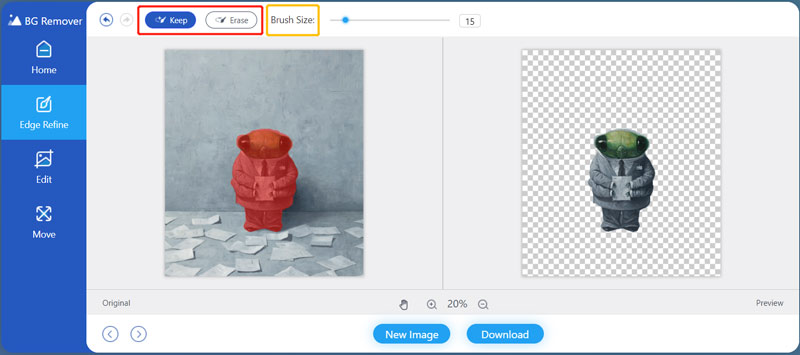

1. ¿Cómo separar una imagen de su fondo usando Photoshop?
Puede usar la Herramienta de selección o la Herramienta Varita mágica en Photoshop para seleccionar el fondo de la imagen, hacer clic con el botón derecho en él y luego elegir la función Capa a través de corte para separar la imagen de su fondo fácilmente.
2. ¿Cómo cambiar el fondo de mi foto a blanco en Photoshop?
Con los primeros 2 métodos, puede aprender a eliminar el fondo de la imagen con Adobe Photoshop. Después de hacer eso, simplemente puede guardar el archivo de imagen editado en JPG en cambiar el fondo de la foto a blanco. Además, cuando selecciona el fondo de la imagen, puede optar por rellenar directamente el fondo con color blanco.
3. ¿Puedo usar Photoshop para eliminar el fondo de una imagen en línea?
Adobe ofrece una herramienta de borrado de fondo en línea gratuita llamada Adobe Creative Cloud Express para ayudarlo a eliminar directamente el fondo de las fotos en un navegador web. Le permite eliminar automáticamente el fondo. Puede ir a su sitio oficial, cargar su archivo de imagen y luego crear un fondo recortado transparente para su foto.
Conclusión
Después de leer esta publicación, puedes aprender como quitar el fondo en photoshop paso a paso. Se ofrecen 3 métodos fáciles para que elimine o cambie el fondo de su foto. Puede usar el que prefiera para deshacerse del fondo no deseado de la imagen.

Video Converter Ultimate es un excelente conversor, editor y potenciador de video para convertir, mejorar y editar videos y música en 1000 formatos y más.
100% Seguro. Sin anuncios.
100% Seguro. Sin anuncios.